Structure de la boîte de dialogue des propriétés
La boîte de dialogue Propriétés se compose de cinq onglets pour les projets Quantum et de quatre onglets pour les projets Modicon M580, M340, Premium et Atrium :
Vous pouvez saisir le nom, le langage de programmation, le type de protection d'accès et les paramètres de diagnostic de la section dans cet onglet.
Vous pouvez indiquer dans cet onglet l'unité fonctionnelle de la section.
Dans cet onglet, vous pouvez indiquer une variable booléenne qui permettra d'activer ou de désactiver la section dans certaines conditions.
Cet onglet n'est disponible que pour les projets Quantum.
Cet onglet vous permet d'attribuer à la section une station d'E/S décentralisée pour la lecture et une autre pour l'écriture.
Le fait d'attribuer des stations entraîne leur suppression de la routine de mise à jour E/S TACHES et leur gestion à partir de la section.
Lors de la désactivation d'une section par une condition, les attributs de lecture et d'écriture des stations attribuées demeurent actifs.
Cet onglet vous permet d'entrer un commentaire.
Onglet
Présentation de l'onglet :
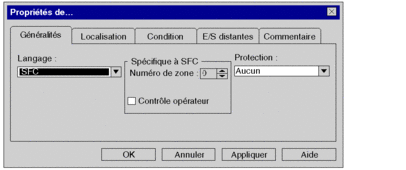
Eléments de l'onglet :
Elément |
Description |
|---|---|
|
Dans cette zone de texte, indiquez le nom de la section. Le nom de la section doit être unique dans tout le projet et doit respecter les conventions de nommage générales. |
|
Cette zone de liste vous permet de sélectionner le langage de programmation de la section. Remarque : le langage de programmation ne peut être défini que pour les nouvelles sections. Une fois la section créée, il est impossible de modifier le langage de programmation associé. |
|
Dans cette zone de liste, vous pouvez affecter à la section une plage d'automatisation. Consultez la section Comment créer une section SFC. Cette plage d'automatisation (numéro de zone) peut être utilisée comme critère de recherche dans le Viewer de diagnostic. La plage valide pour le 0 à 15. |
|
Si vous activez cette case à cocher, il est nécessaire de valider explicitement tout événement de diagnostic de la section SFC (p. ex. dépassement des temps de contrôle de l'étape) dans le Viewer de diagnostic. |
|
Cette zone de liste vous permet de sélectionner le type de protection d'accès.
Voir également Protection d'un projet. |
|
Ce bouton de commande vous permet d'appliquer les données saisies et de fermer la boîte de dialogue des propriétés. |
|
Ce bouton de commande permet d'appliquer les données saisies sans fermer la boîte de dialogue des propriétés. |
Présentation de l'onglet :
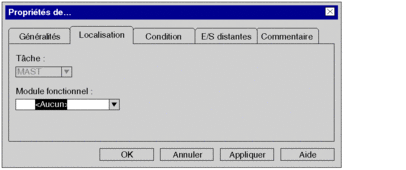
Eléments de l'onglet :
Elément |
Description |
|---|---|
|
Cette zone indique la tâche de la section. |
|
Dans cette zone de liste, vous pouvez sélectionner l'unité fonctionnelle à laquelle la section doit être affectée. Voir également Module fonctionnel. |
|
Ce bouton de commande vous permet d'appliquer les données saisies et de fermer la boîte de dialogue des propriétés. |
|
Ce bouton de commande permet d'appliquer les données saisies sans fermer la boîte de dialogue des propriétés. |
Onglet
Affichage de l'onglet :
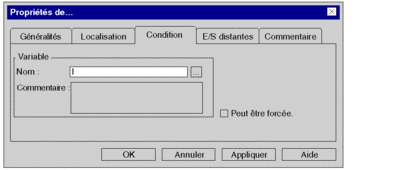
Eléments de l'onglet :
Elément |
Description |
|---|---|
|
Dans cette zone, vous pouvez indiquer une variable booléenne qui permettra d'activer ou de désactiver la section dans certaines conditions. Dans cette zone, vous pouvez saisir les données suivantes :
|
|
Cette case à cocher indique si la variable sélectionnée peut être forcée ou non. |
|
Ce bouton de commande vous permet d'appliquer les données saisies et de fermer la boîte de dialogue des propriétés. |
|
Ce bouton de commande permet d'appliquer les données saisies sans fermer la boîte de dialogue des propriétés. |
Onglet
Présentation de l'onglet (uniquement pour les projets Quantum) :
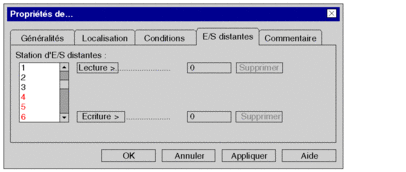
Eléments de l'onglet :
Elément |
Description |
|---|---|
|
Dans cette zone de liste, vous sélectionnez la station d'E/S distantes pour la lecture ou l'écriture. Les stations d'E/S déjà configurées sont représentées en noir, celles qui ne le sont pas encore en rouge. Consultez également la section Exécution de sections Quantum avec des entrées/sorties distribuées. |
|
Utilisez ce bouton pour accepter la station d'E/S sélectionnée pour la lecture. C'est-à-dire que les entrées de cette station d'E/S sont lues lorsque le traitement commence sur la section actuelle. |
|
Utilisez ce bouton pour accepter la station d'E/S sélectionnée pour l'écriture. C'est-à-dire que les sorties de cette station d'E/S sont écrites lorsque le traitement se termine sur la section actuelle. |
|
Ce bouton de commande permet d'effacer la sélection des stations d'E/S pour la lecture/écriture. |
|
Ce bouton de commande vous permet d'appliquer les données saisies et de fermer la boîte de dialogue des propriétés. |
|
Ce bouton de commande permet d'appliquer les données saisies sans fermer la boîte de dialogue des propriétés. |
Onglet
Présentation de l'onglet :
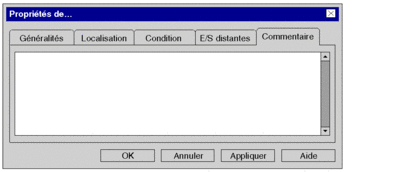
Eléments de l'onglet :
Elément |
Description |
|---|---|
Zone de texte |
Cette zone de texte vous permet de saisir un commentaire sur la section. |
|
Ce bouton de commande vous permet d'appliquer les données saisies et de fermer la boîte de dialogue des propriétés. |
|
Ce bouton de commande permet d'appliquer les données saisies sans fermer la boîte de dialogue des propriétés. |


